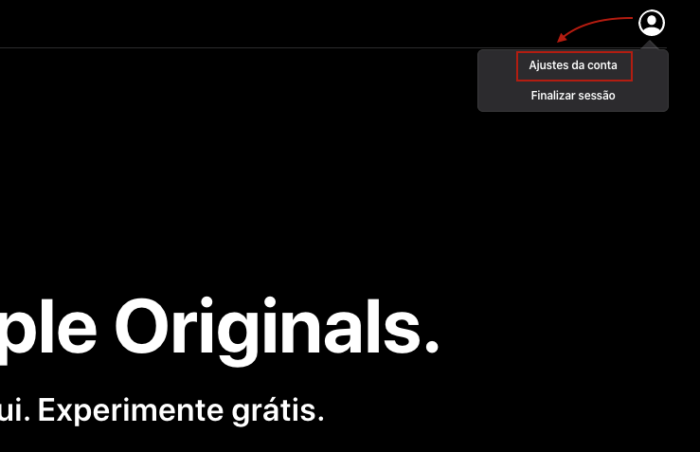Como alterar ou cancelar assinatura da Apple TV+
Se a sua ideia é testar uma assinatura da Apple TV+ por sete dias gratuitos, vai precisar cancelar antes a cobrança ocorra
Se a sua ideia é testar uma assinatura da Apple TV+ por sete dias gratuitos, vai precisar cancelar antes a cobrança ocorra
Se a sua ideia é testar uma assinatura da Apple TV+ por sete dias gratuitos, vai precisar cancelar antes a cobrança ocorra. Depois disso, serão cobrados R$ 9,90 por mês. Você pode usar a Apple TV+ grátis por uma semana, sem compromisso e cancelar a qualquer momento em Ajustes, mas pelo menos um dia antes da data de renovação. O plano é renovado automaticamente após o prazo grátis, até que seja cancelado.
Na mesma seção, você pode alterar ou cancelar assinaturas do Apple Music, Apple News+, Apple Arcade e do Apple TV+, assim como assinaturas dentro dos apps.
A Apple entende como uma assinatura uma compra que você paga para acessar conteúdo de um app por um determinado período de tempo. As assinaturas são renovadas automaticamente até que você as cancele; mesmo que seja uma degustação.
Se você adquiriu uma versão de avaliação gratuita, como a da Apple TV+, ou com desconto e não quer renová-la, é preciso cancelar pelo menos 24 horas antes.
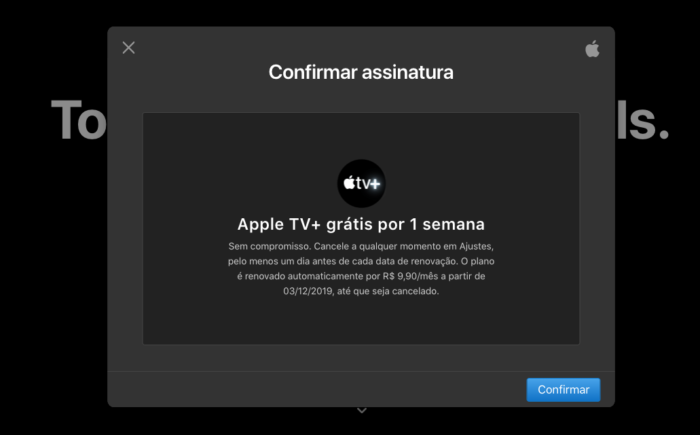
Ao cancelar, você poderá continuar usando a assinatura até a data final. Contudo, ao cancelar durante um período de avaliação gratuita, você poderá perder o acesso ao conteúdo imediatamente, de acordo com o suporte da Apple. Cancele só no sexto dia.
Se essa opção não estiver disponível, isso indicará que a assinatura já foi cancelada e não será renovada. Você pode checar nas assinaturas “Expiradas” ao seguir o passo 2.
Caso você não veja a opção “Assinaturas” no app Ajustes, toque em “iTunes e App Store”. Toque no ID Apple, o qual é normalmente o endereço de e-mail, e em “Ver ID Apple”. Inicie sessão, role para baixo até ver a opção “Assinaturas” e toque nela.
Você só vai conseguir editar assinaturas dos apps em aparelhos com tvOS dos aplicativos que estão instalados na Apple TV (4). Se você tiver uma Apple TV (3ª geração ou anterior), vai precisar usar um dispositivo iOS ou iPadOS ou um computador.
Você pode assinar e cancelar a Apple TV+ sem um dispositivo Apple. Baixe o iTunes em um PC para alterar ou cancelar assinaturas. Ou entre em contato com Apple.
iTunes para Windows
Em qualquer navegador